NotebookLM語音摘要:AI主持人的1場Podcast
NotebookLM語音摘要有個特殊功能,可以依照所輸入的幾個網頁作為資料來源,生成一段以知識為主的對話。本文介紹具體用法,教你如何讓AI當主持人做1場Podcast。
一、營業稅法筆記本
文章範例已經做好NotebookLM台灣稅法筆記本,添加了兩個稅法的文件來源。在尚未進行任何對話之前,這款AI工具通常會進行簡單的摘要,此時可以針對來源文件提出問題。除此之外,目前有三個快速選項:新增記事、語音摘要與心智圖,這裡主要介紹其中的語音摘要。
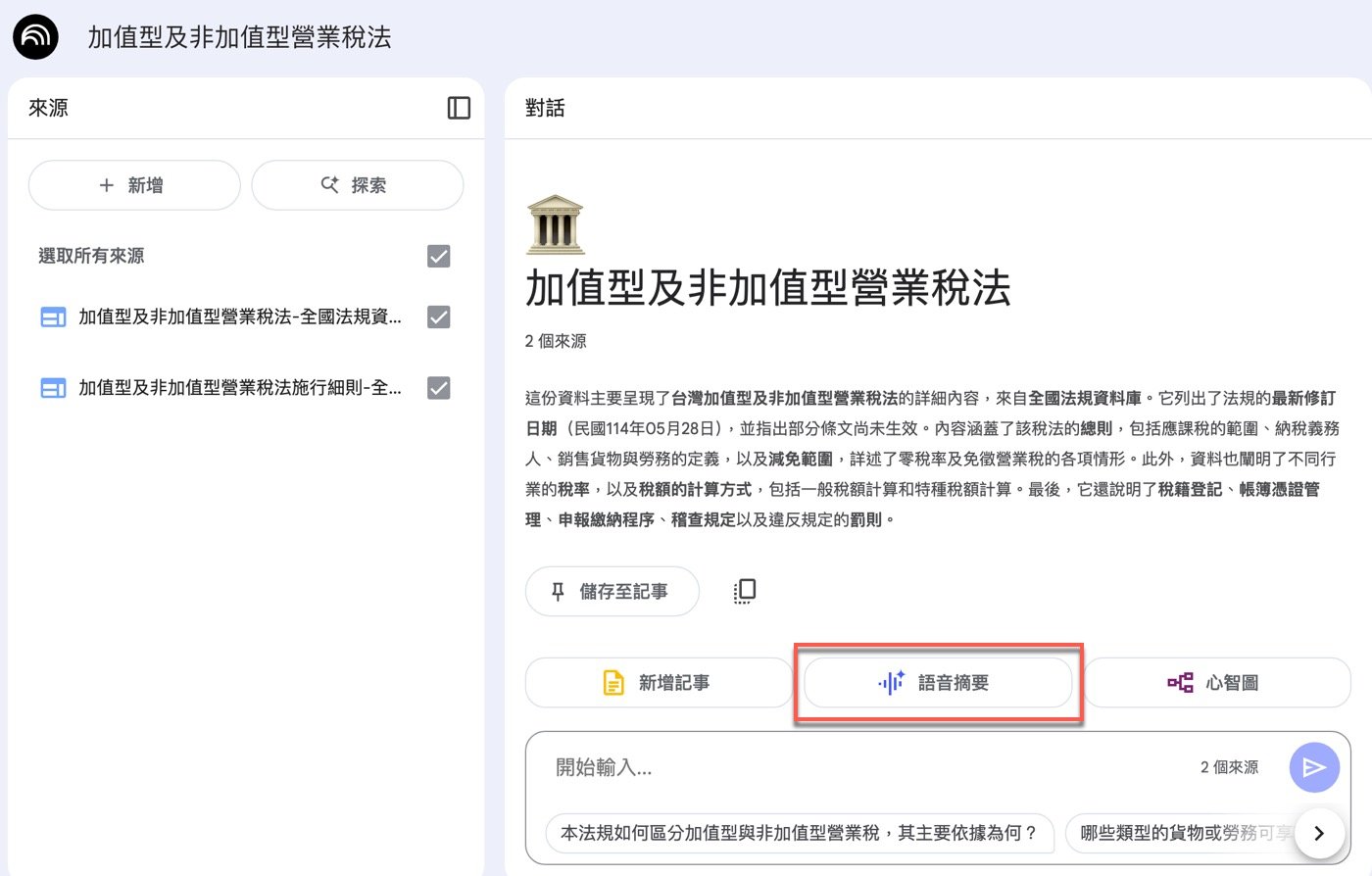
二、Studio工作室
延續上個步驟,NotebookLM會開啟右邊的Studio視窗,提示「正在生成對話」,同時有最新功能的提示,例如截圖看到的「建立更多種語言」了,有需要可以點選「瞭解詳情」的超連結文,字進一步查看相關介紹。
在語音摘要的下方有四個區塊,除了最基本的「新增記事」,手工增加一條筆記之外,還有「研讀指南」和「簡介文件」等快捷功能,所以如同它的名稱Studio一樣,把這個地方當作以選取資料來源作為範圍的小型工作室,能進行相關知識的擴展與延伸,等於是一個NotebookLM教學小教室。
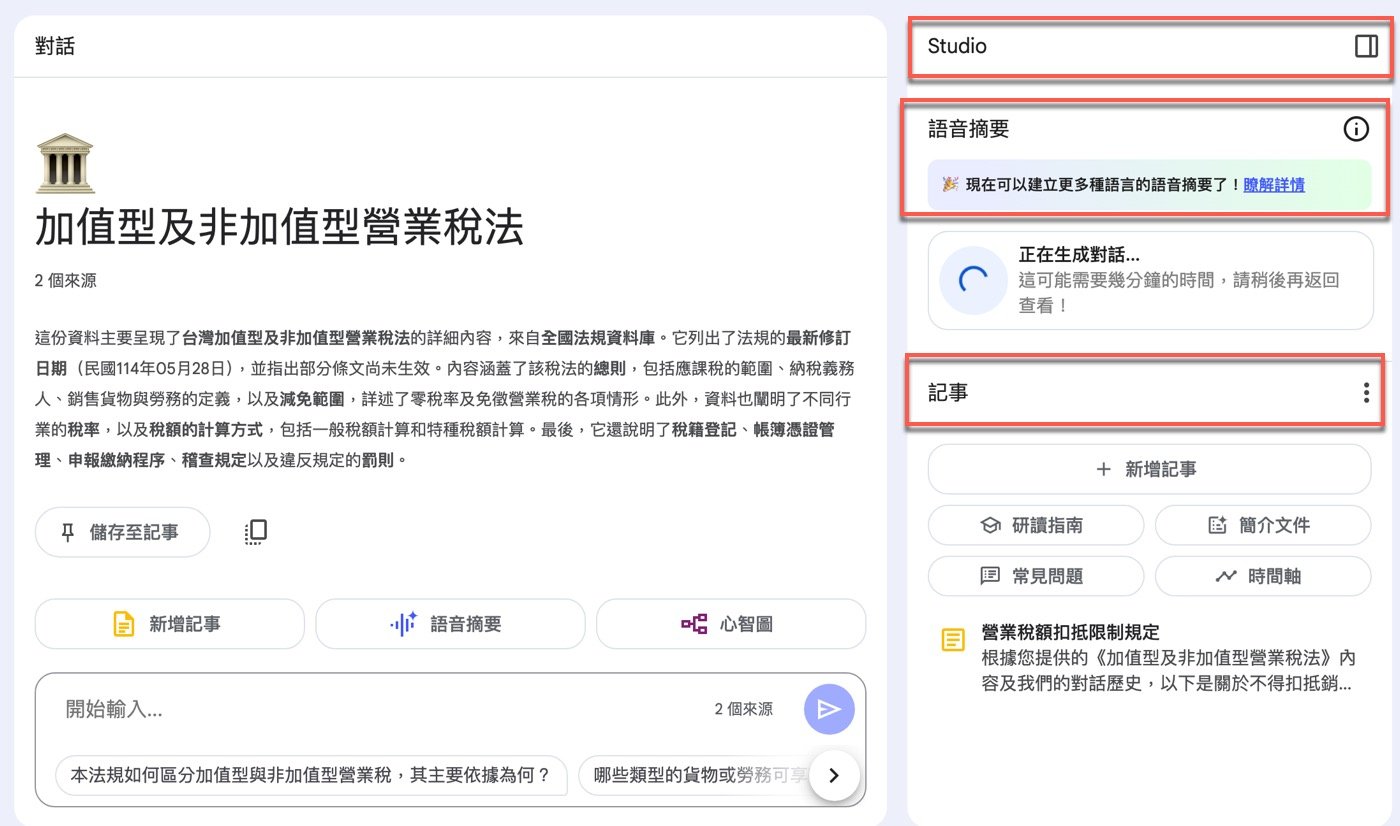
三、NotebookLM語音摘要
在簡單設定以及幾分鐘的等待後,一份語音摘要建立好了,它就像常見的MP3檔案,附帶了一個陽春播放器,按一下就會開始播放。
很多人會用Podcast形容NotebookLM語音摘要的功能,實際聆聽之後就能深刻體會,它並不是像讀稿機一樣單純唸出書面文字,更像是一男一女的主持人與來賓對話,穿插一些技巧性的問答或有趣的對話效果,很推薦讀者嘗試看看,作為瞭解目前AI技術驚人發展的方式,也會更瞭解。
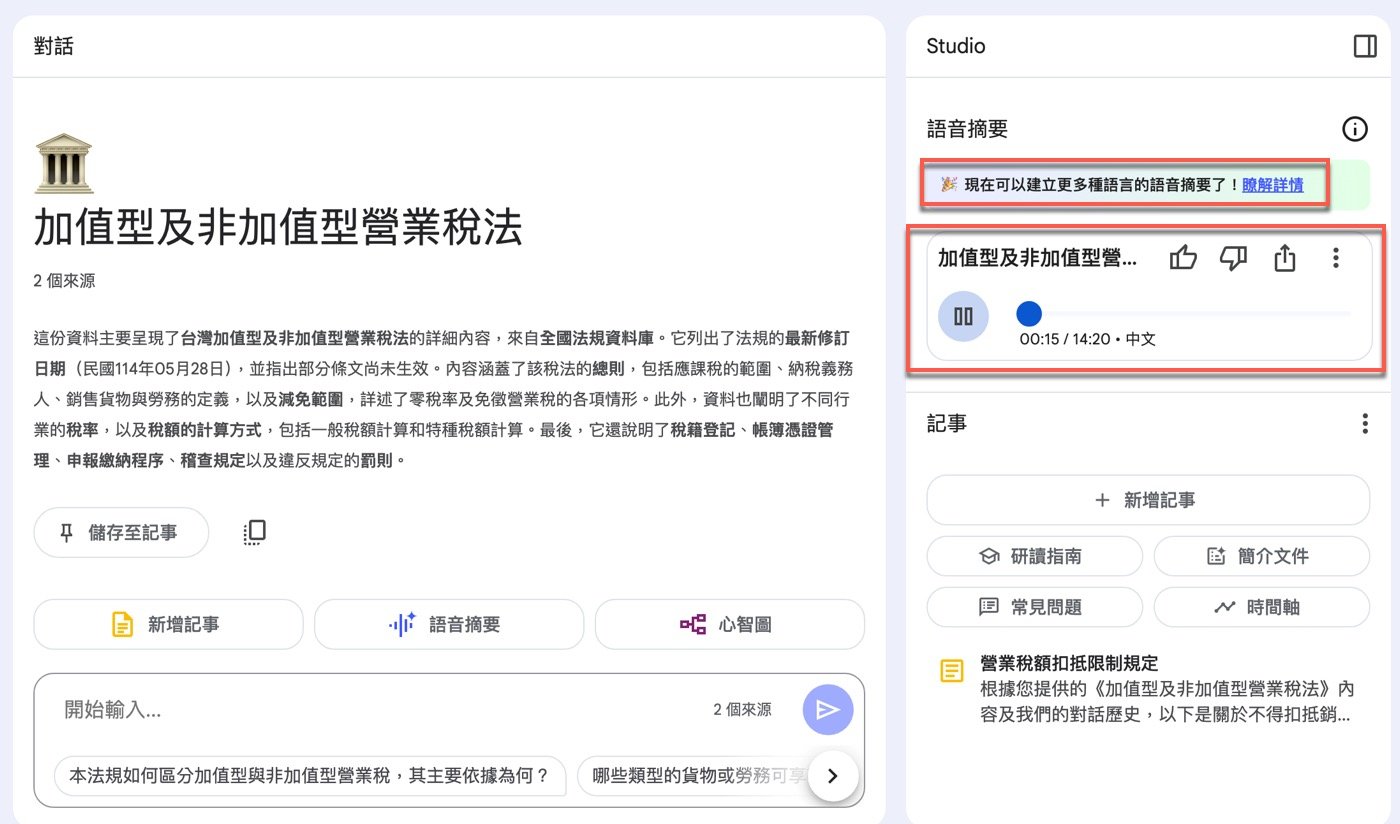
四、變更速度與下載
先前提到NotebookLM提供一個陽春的播放器,似乎就跟ChatGPT語音回答同樣簡單,其實不僅如此,只要點擊底下三個點的「更多功能」按鈕,除了可以下載、刪除等常見操作之外,還可以變更播放速度。

五、WAV音訊檔案
下載之後是一個wav音訊檔案,來源是Google的NotebookLM網站,可以儲存在電腦隨時播放,也可以同步或傳送到手機,更是方便。
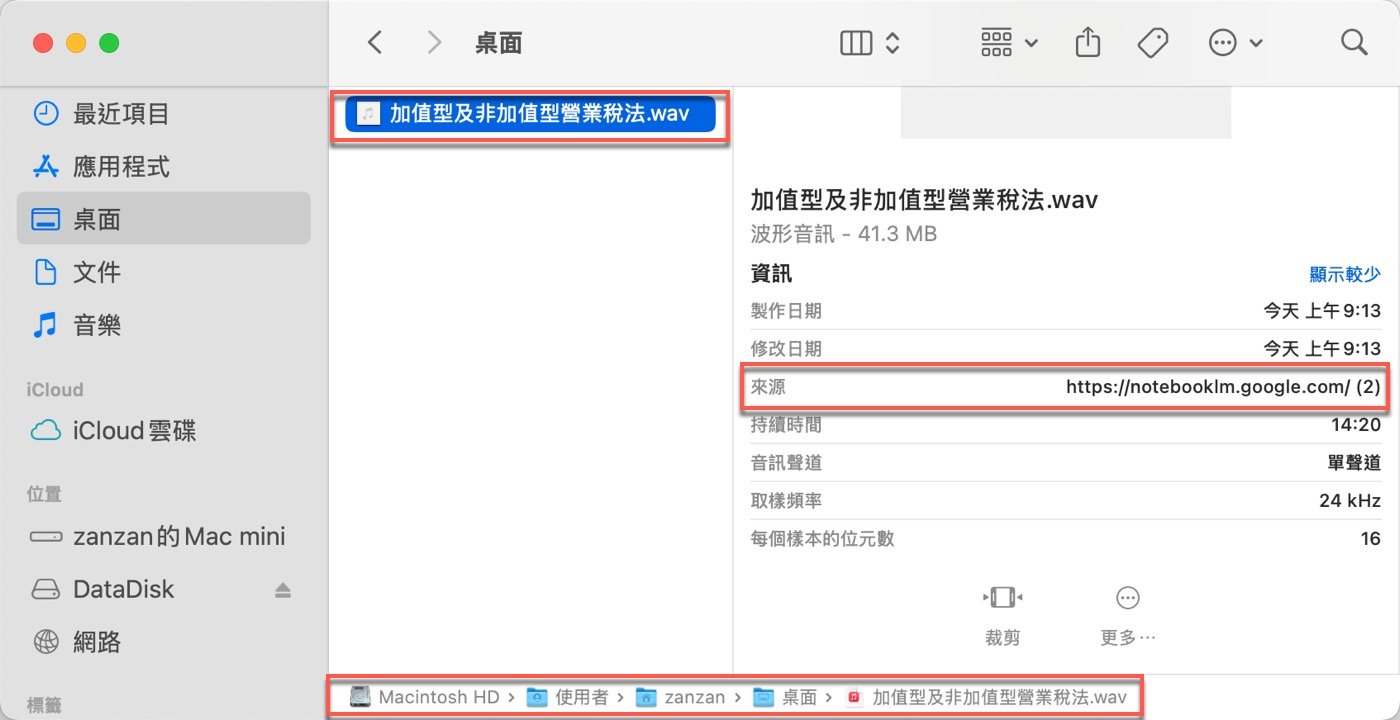
六、共用語音摘要
先前第四步驟是點選三個點的「更多選項」,如果改點選有向上箭頭的「分享」小圖標,會出現分享語音摘要的視窗,與熟悉的Google文件或試算表分享功能類似,也可以設定「公開存取權」,在此點一下「複製共用連結」。
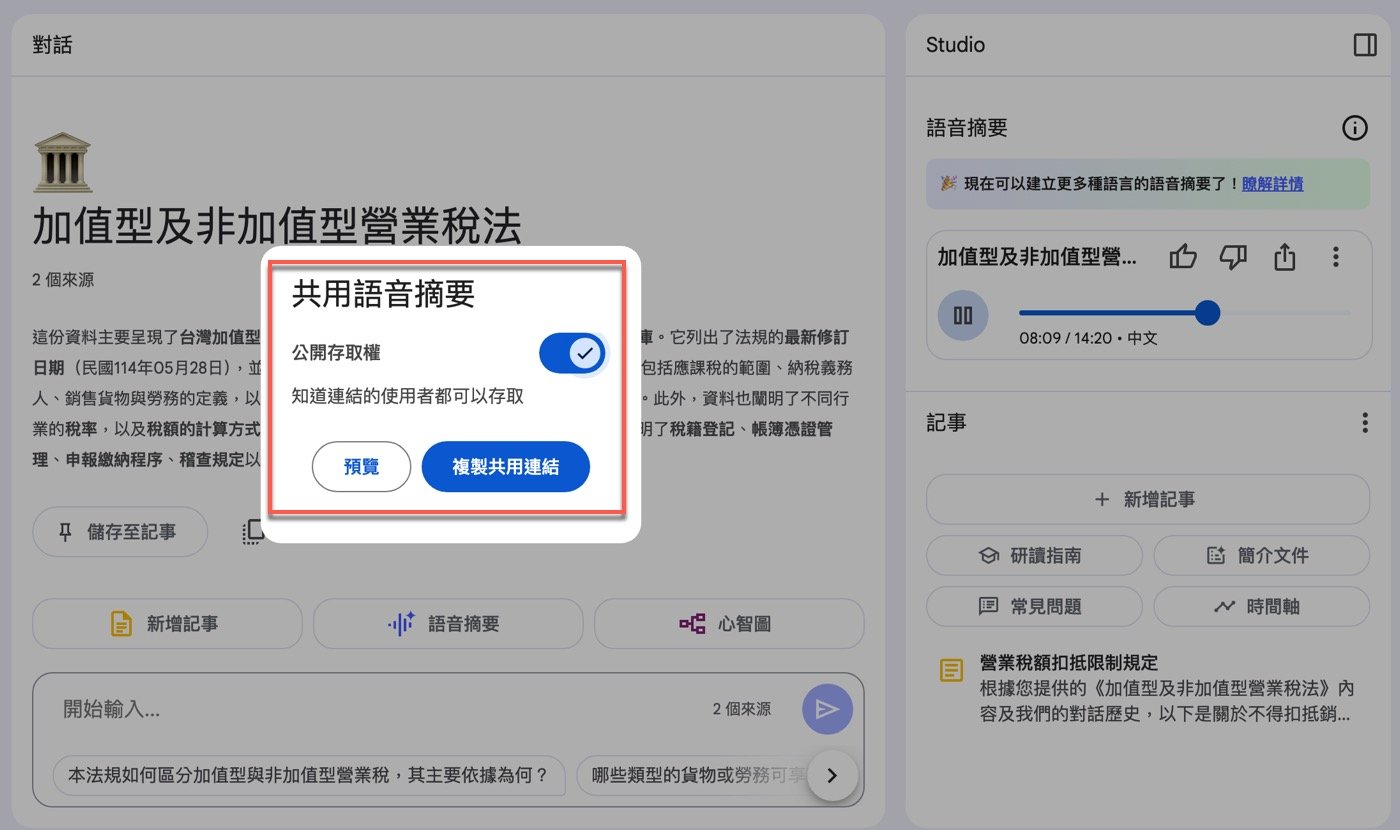
七、網頁語音分享
複製共用連結之後,在瀏覽器貼上網址就可以開始播放,手機或電腦都能使用。
整個頁面就跟ChatGPT怎麼用同樣非常簡潔,就是一個大大的播放器,下方有方便複製共用連結的文字,附有簡單說明:「由AI根據使用者提供的來源和提示生成」。
雖然這個功能主要是分享給他人,但其實自己也能用,不必下載檔案,直接加到瀏覽器我的最愛,搭配耳機在捷運或公車上就能輕鬆收聽。
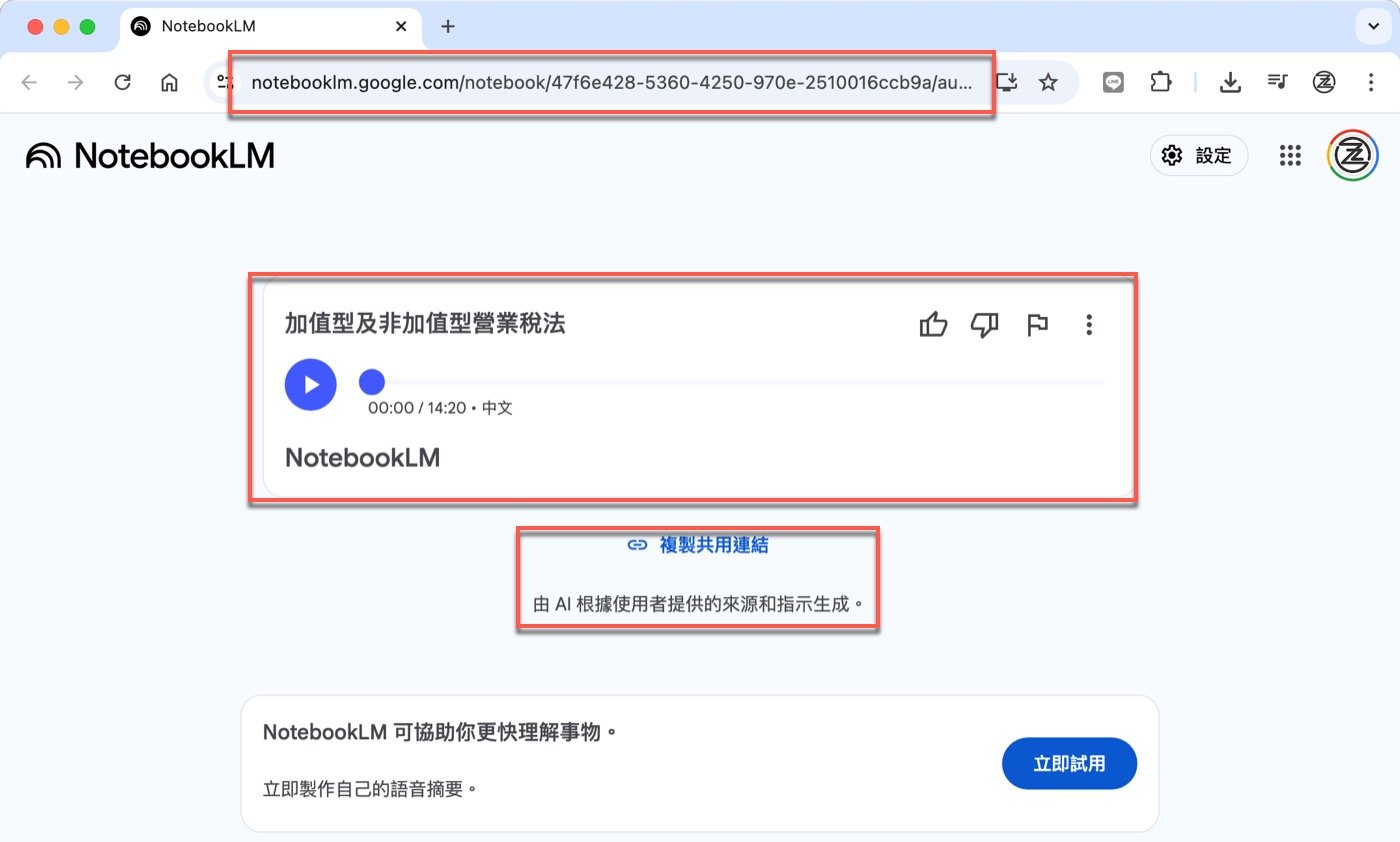
八、AI主持人自訂
本篇文章的範例是直接生成語音摘要,等於預設將筆記本中所有來源整合成一段語音對話,其實也可以選擇「自訂語音摘要」,在跳出的設定中調整參數,例如主持人應該著重哪些部分。NotebookLM有三個提示範例,包括特定來源、特定主題、特定對象,這個輸入框類似於AI聊天機器人,讓語音摘要的功能更加強大、更有發揮空間,讀者可在本篇文章的操作基礎上嘗試看看,過程中也會對於NotebookLM是什麼有更清楚的認識。
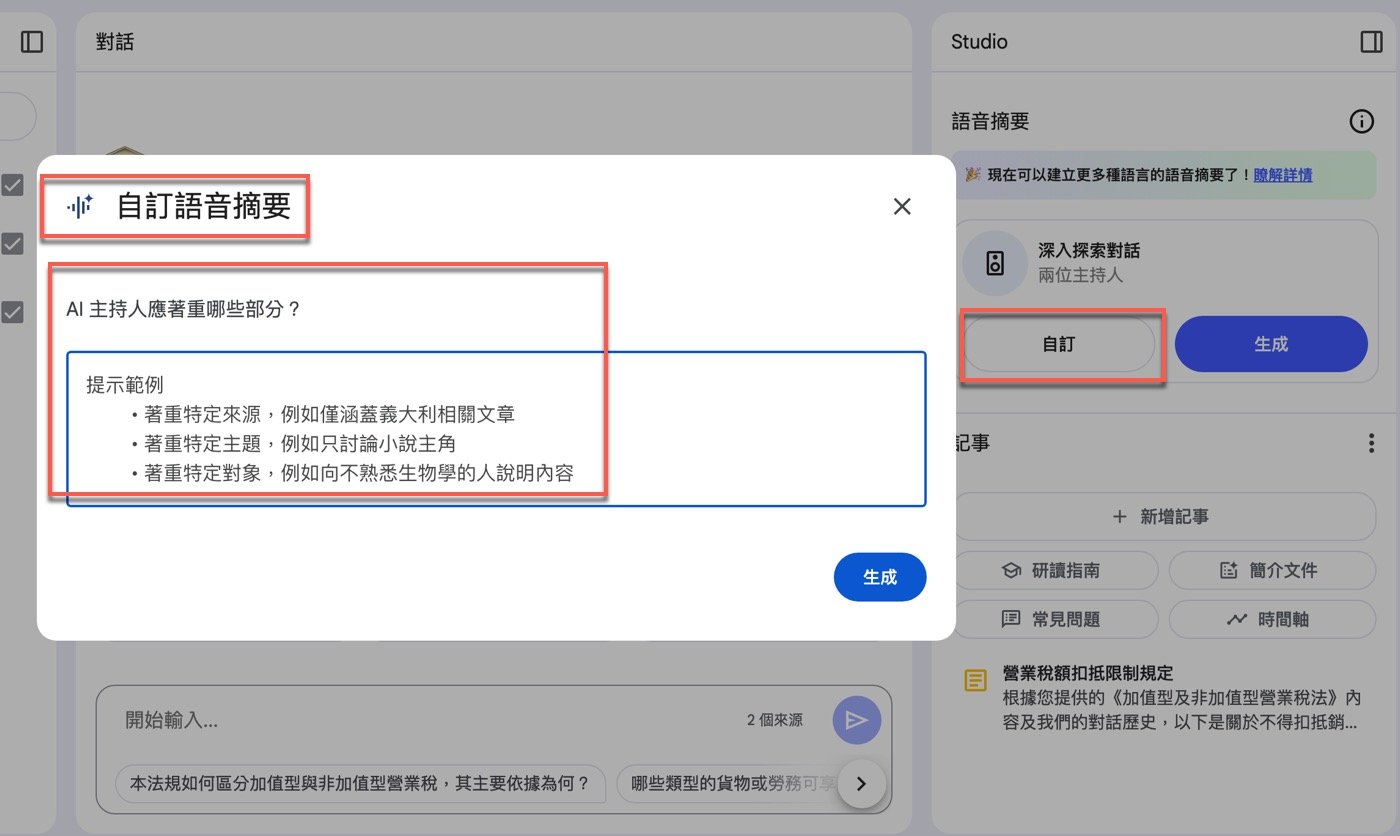
AI時代的學習方法
在網路上尋找資料通常有兩種方式:一種是集中瀏覽某網站的相關文章,另一種是針對特定關鍵字搜尋,蒐集不同網站的優質內容,無論方式為何,這些資料都需要經過吸收與消化,目前在這方面Gemini Deep Research是最有深度的工具,建議讀者可以試看看。
NotebookLM提供了較為特殊的技術,可以將找到的網頁設定為筆記本來源,再透過語音摘要功能,讓AI幫忙整合與講解,如同一場AI主持人的Podcast,以更輕鬆的方法一次吸收重點內容,提高學習效率,個人建議做法提供讀者參考。
學會計、學Excel、學習AI工具,歡迎加入贊贊小屋社群。
AI工具大全:8種不同功能用途和30個應用清單
ChatGPT怎麼用?、Gemini是什麼?、Notion教學。
贊贊小屋AI課程:ChatGPT課程、AI工具全攻略、Notion課程。

